Como usar widgets inteligentes nos telefones Samsung Galaxy S22 Series
Miscelânea / / March 22, 2022
O Samsung Galaxy S22, Galaxy S22+ e Galaxy S22 Ultra trazem várias novas alterações nas tabelas, e os widgets inteligentes são um deles. Como os bons e velhos widgets, eles também permitem que você veja certas informações na página inicial de forma mais inteligente, assim como as pilhas inteligentes do iPad. Tudo o que você precisa fazer é colocá-lo estrategicamente em uma das telas iniciais e adicionar os aplicativos necessários.

Mas, ao contrário do widget inteligente do iPad, o Um sistema operacional UI 4.1 do Galaxy S22 permite ajustar os widgets inteligentes até certo ponto.
Vamos ver como usar widgets inteligentes nos smartphones da série Samsung Galaxy S22.
Onde estão os widgets inteligentes
Como os widgets convencionais, você pode encontrar os Smart Widgets na seção Widgets. Pressione longamente na tela inicial, selecione Widgets e os widgets inteligentes estarão bem no topo da pilha.

Por enquanto, o One UI 4.1 oferece três tipos de widgets inteligentes, dependendo do tamanho e do tipo. A única limitação é que você não pode ver os aplicativos padrão lá. Ainda assim, a miniatura é suficiente para dar uma ideia geral.
Como adicionar ou remover widgets inteligentes
Os usuários do Android podem estar familiarizados com como adicionar e remover widgets. Os widgets inteligentes funcionam da mesma forma e adicioná-los ou removê-los é um processo fácil.
Passo 1: Pressione e segure na tela inicial para abrir o painel Widget, selecione um dos Smart Widgets e toque nele.
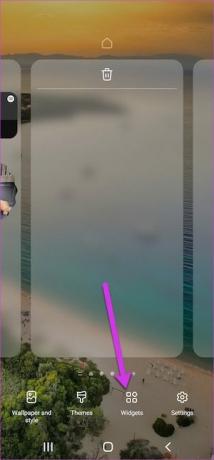

Passo 2: Toque no botão Adicionar para adicionar o widget a uma das telas iniciais.

Uma vez adicionado, deslize para a esquerda/direita no widget para deslizar pelos vários widgets. Se você adicionou o widget de clima, precisará adicionar o local.

Conforme observado anteriormente, esses widgets inteligentes nada mais são do que pilhas de widgets. O design que economiza espaço significa que você não precisa mais criar várias telas iniciais para abrigar todas elas. Em vez disso, basta deslizar o widget inteligente para ver todas as informações de uma só vez.

A remoção de widgets também é um processo simples. Toque longamente no widget inteligente e aperte o botão Remover. Isso é tudo.
Como personalizar widget
Conforme observado anteriormente, a One UI nos telefones da série Samsung Galaxy S22 oferece várias opções de personalização. A melhor parte é que eles são facilmente acessíveis. Os passos são simples. Por exemplo, você pode adicionar e remover widgets dos widgets inteligentes, alterar o estilo, ajustar os níveis de transparência etc.
No entanto, você não poderá ajustar o tamanho do widget inteligente. Mas considerando que o telefone permite um monte de opções de personalização, fiz as pazes com essa limitação.
1. Como adicionar/remover aplicativos de widgets inteligentes
Passo 1: Toque longamente no widget inteligente e selecione a opção 'Adicionar widget ao widget inteligente'.

Passo 2: Selecione o aplicativo na lista. Existem vários aplicativos disponíveis e você pode selecionar algo tão bobo quanto o Netflix ou sério como o Gmail.

Ao mesmo tempo, o número de widgets disponíveis para o aplicativo é exibido ao lado deles, e isso é uma grande vantagem.
Etapa 3: Uma vez feito, toque em sua seleção e isso é tudo.
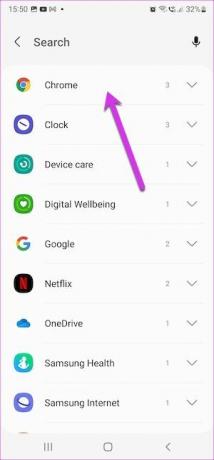
Vale a pena notar que a One UI não tem limitação no número de widgets para um widget inteligente. Então, se você se sente confortável com uma pilha de 5 widgets, é completamente factível.
Para remover um widget, deslize para a esquerda no widget até chegar ao que deseja remover.
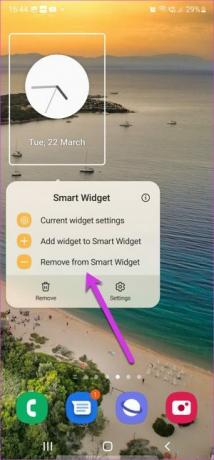
Toque e selecione Remover widget do widget inteligente.
2. Como personalizar o estilo do widget
Para personalizar o estilo de um widget específico, navegue até esse widget deslizando para a esquerda. Em seguida, toque longamente no widget e selecione Configurações atuais do widget.

Observe que esta opção está disponível para widgets selecionados para aplicativos como Fotos, Relógio, Clima, etc.
Para alterar o estilo do relógio, toque em qualquer um dos estilos e pronto. Curiosamente, você também pode ajustar a transparência do aplicativo do relógio.

3. Como reorganizar widgets dentro de widgets inteligentes
Por padrão, os widgets inteligentes adicionam o novo widget no final. E isso pode não ser uma situação favorável para muitos. Por exemplo, o belo quadro do Google Fotos pode não ser tão visível se você o mantiver no meio. O mesmo vale para o aplicativo Relógio.
Para reorganizar os widgets, pressione e segure o widget inteligente e toque em Configurações. Em seguida, pressione e segure um dos widgets adicionados, conforme mostrado abaixo.


Agora, organize-os de acordo com sua preferência.

Quais widgets inteligentes estão disponíveis
Como observado anteriormente, a One UI no Galaxy S22 permite que você jogue com vários aplicativos. Você pode adicionar aplicativos padrão como Mapas, Netflix, Calendário, Notas, etc. Além disso, se houver outros aplicativos Android em seu smartphone, como Quotes ou TickTick.
Toque na opção Adicionar widgets e selecione o aplicativo. É isso. No entanto, você precisa garantir que o estilo do widget corresponda à forma real do widget inteligente.
Pilhas de widgets
Então foi assim que usar os Smart Widgets nos smartphones da série Samsung Galaxy S22. A ideia aqui é projetar a pilha de acordo com o cenário de caso de uso das telas iniciais. Por exemplo, você pode manter um widget inteligente apenas para fins de entretenimento e ter aplicativos como YouTube Music, Netflix e Google Fotos. E na próxima tela, você pode ter widgets de aplicativos relacionados ao trabalho.



